RocketMQ学习记录 - 环境搭建
RocketMQ学习记录 - 环境搭建
一、单机部署
1、安装配置 jdk
2、 下载
3、解压
4、配置
由于broker启动时,需要占用大量内存,测试时,可以修改配置文件,以减小内存的消耗。进去到 bin 目录,
runserver.sh文件
JAVA_OPT="${JAVA_OPT} -server -Xms256m -Xmx256m -Xmn128m -XX:PermSize=128m -XX:MaxPermSize=320m"
runbroker.sh文件
JAVA_OPT="${JAVA_OPT} -server -Xms256m -Xmx256m -Xmn128m
tools.sh文件
JAVA_OPT="${JAVA_OPT} -server -Xms256m -Xmx256m -Xmn128m -XX:PermSize=128m -XX:MaxPermSize=128m"
注意:-Xms 的值一定要比 -Xmx 要小不让,会报错:如下
Initial heap size set to a larger value than the maximum heap size
进去到 config 目录
vim ./conf/broker.conf
#追加如下两行配置 namesrvAddr = 81.70.22.100:9876 borkerIP1 = 81.70.22.100
5、启动
进去到 bin 目录
启动server
nohup sh mqnamesrv &
启动broker
nohup sh mqbroker -n 81.70.22.100:9876 autoCreateTopicEnable=true -c /opt/rocketmq-all-4.7.1-bin-release/conf/broker.conf &
6、查看启动效果 - jps
[root@VM-16-12-centos bin]# jps 12534 NamesrvStartup 25671 BrokerStartup 25736 Jps
7、ui 查看工具
docker pull apacherocketmq/rocketmq-console-ng
docker run -e "JAVA_OPTS=-Drocketmq.namesrv.addr=127.0.0.1:9876 -Dcom.rocketmq.sendMessageWithVIPChannel=false" -p 8080:8080 -t apacherocketmq/rocketmq-console-ng
更多相关镜像
docker search rocketmq-console

非官方镜像
docker.io/pongsky/rocketmq-console-ng
说明:带登录功能 的 rocketmq 控制台程序,默认 admin/admin
docker pull docker.io/pongsky/rocketmq-console-ng
docker run -e "JAVA_OPTS=-Drocketmq.namesrv.addr=81.70.22.100:9876 -Dcom.rocketmq.sendMessageWithVIPChannel=false" -p 8080:8080 -t docker.io/pongsky/rocketmq-console-ng
注意:rocketmq.namesrv.addr 参数要跟你在 broker.conf 中配置的一致。
界面:
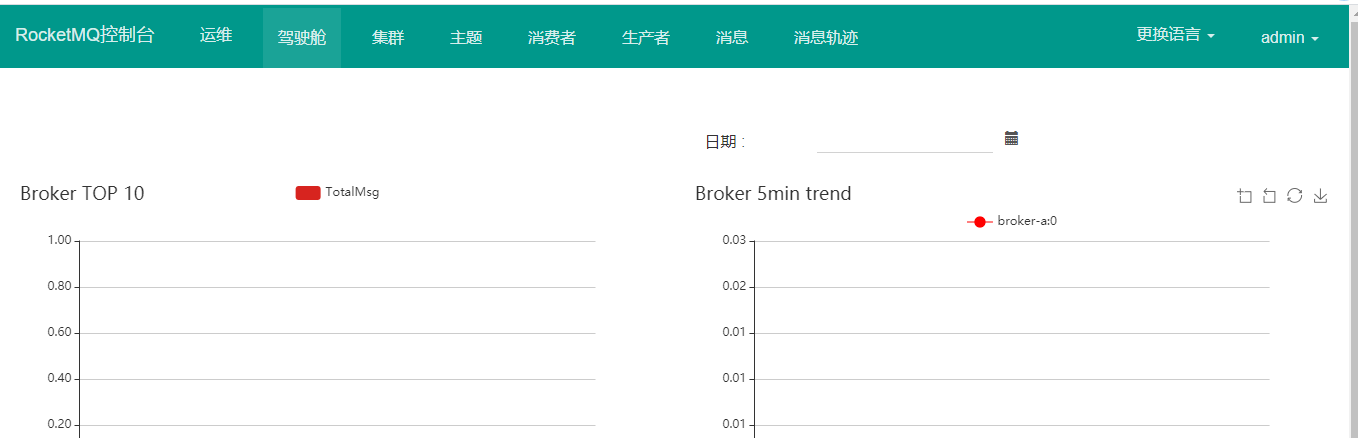
二、伪集群部署
三、集群部署
参考资料:



 浙公网安备 33010602011771号
浙公网安备 33010602011771号